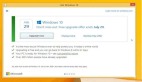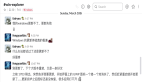禁用Windows 10系統(tǒng)自動更新,我有妙招
WIN10系統(tǒng)現(xiàn)在越來越多人用了,但是煩人的系統(tǒng)更新也是隨之而來,每次關(guān)機(jī)的時候,就會提示更新并關(guān)機(jī)(更新并重啟)。
系統(tǒng)更新不一定是好事,有時候WIN10發(fā)布的更新不是很穩(wěn)定,更新后,系統(tǒng)會有一定的機(jī)率出現(xiàn)藍(lán)屏,而且每次更新完,等待更新的過程也是超久的。
今天我來告訴你怎么禁用禁用Windows 10系統(tǒng)自動更新,很多種方法哦,快來學(xué)一學(xué),收藏點贊下吧。
方法一:系統(tǒng)設(shè)置
點擊左下角的“開始”菜單,打開“設(shè)置”控制面板,找到“更新和安全”,打開這個選項
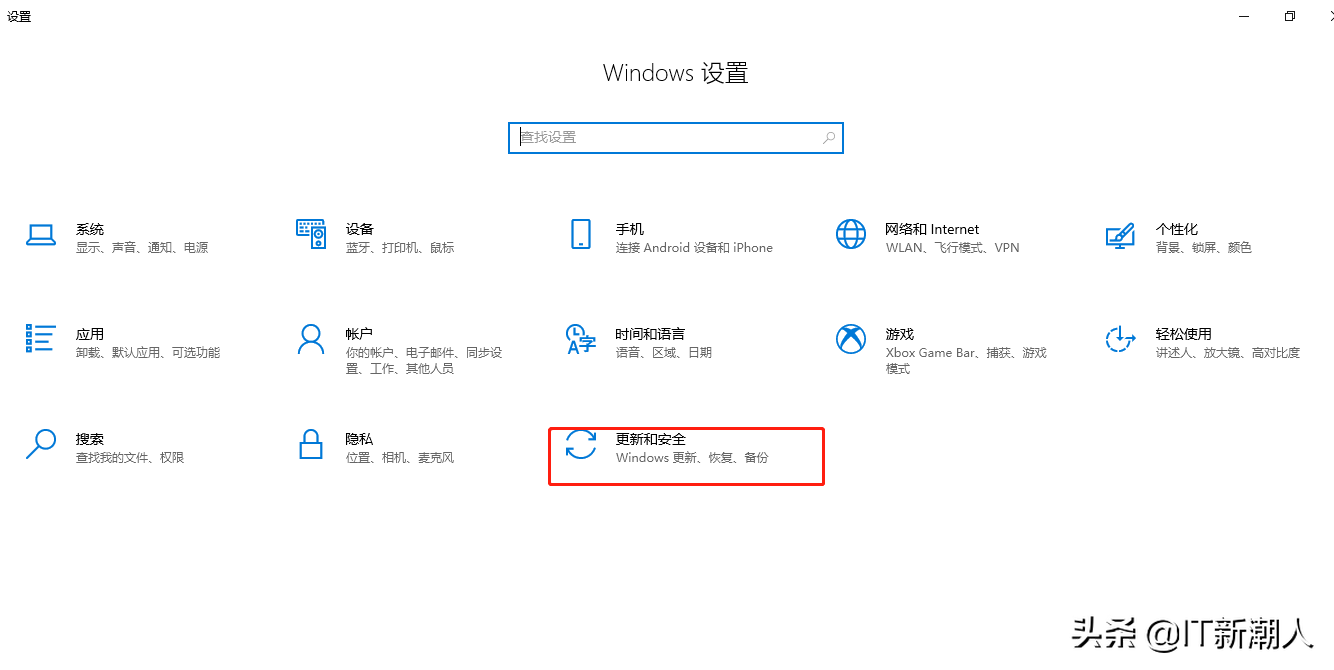
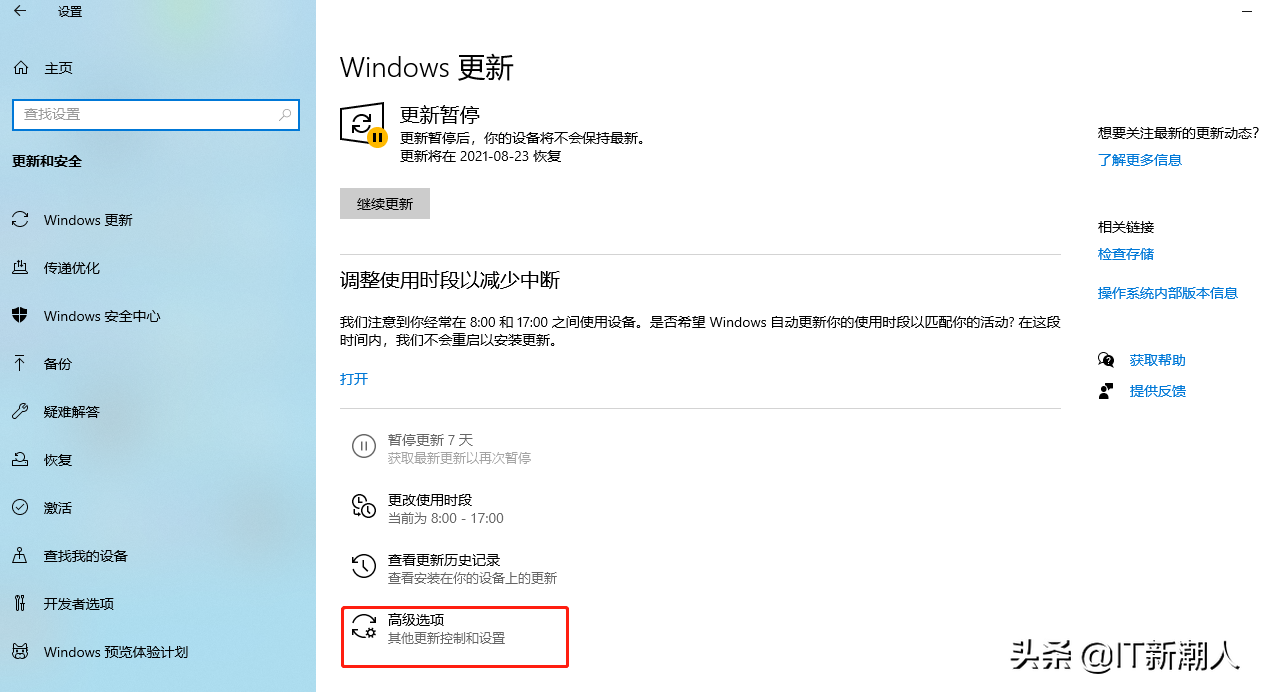
點取高級選項,打開高級選項設(shè)置界面,將下圖的選項全部關(guān)掉。
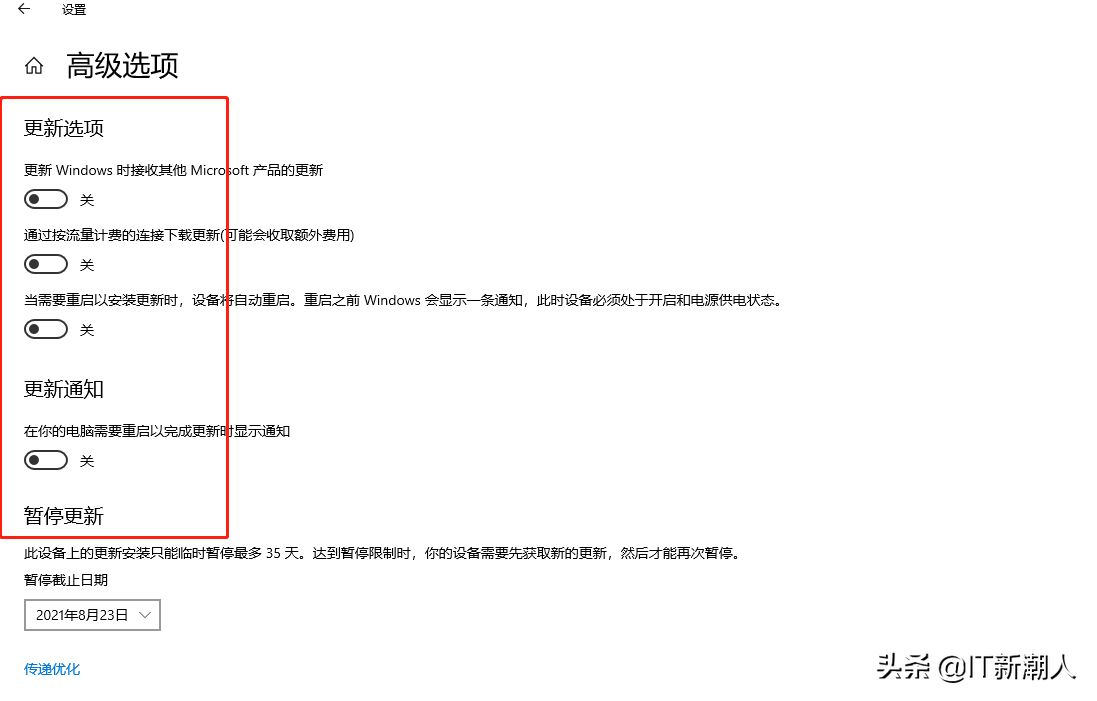
方法二:禁止Update服務(wù)
按下【W(wǎng)in+R】組合鍵打開運(yùn)行,輸入“services.msc”啟動Windows的服務(wù)窗口。
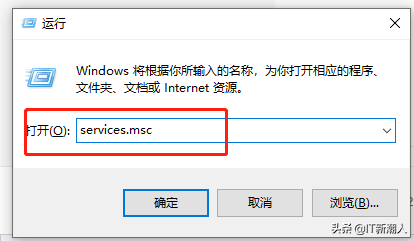
找到Windows Update這個服務(wù),雙擊打開屬性,啟動類型為禁止
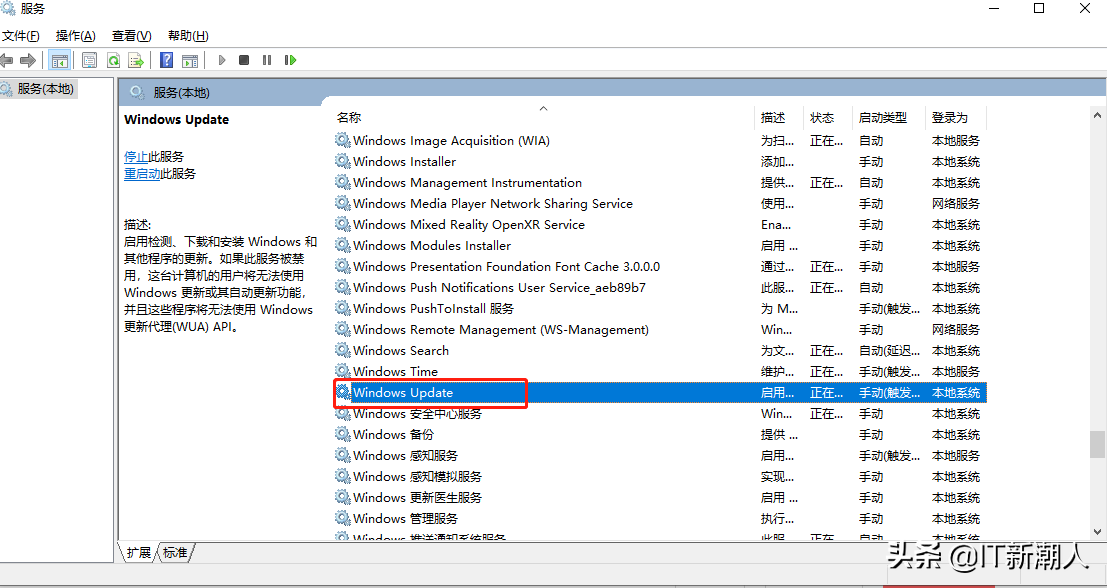
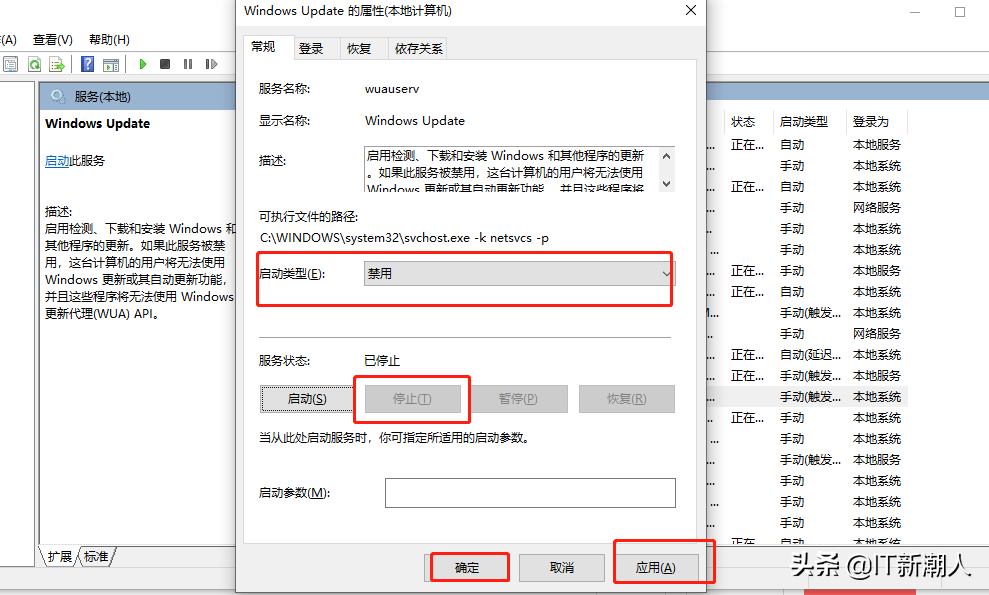
另外在屬性那里,有一個恢復(fù)選項,在那一欄也設(shè)置如下
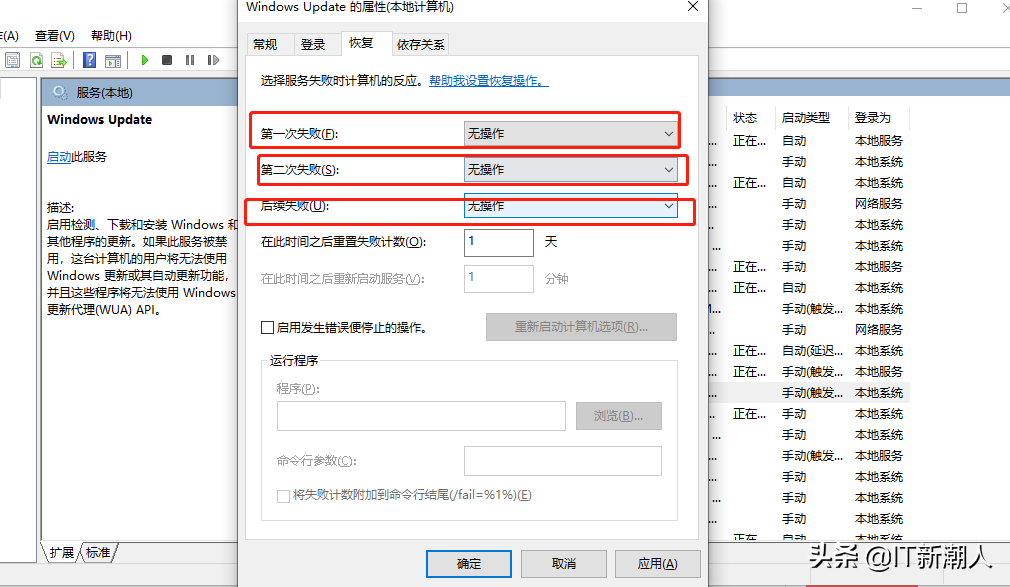
方法三:關(guān)閉任務(wù)計劃
按下【W(wǎng)in+R】組合鍵打開運(yùn)行,輸入命令“taskschd.msc”,并點擊下方的“確定”打開任務(wù)計劃程序。
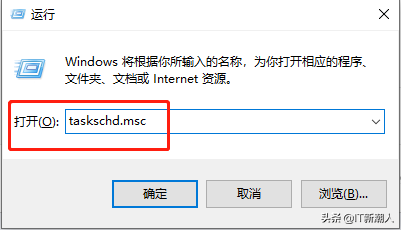
在Windows的下拉選項中,找到“Windows Update”,并且將它右面的兩個服務(wù),右擊禁用或者刪除這兩個服務(wù)。
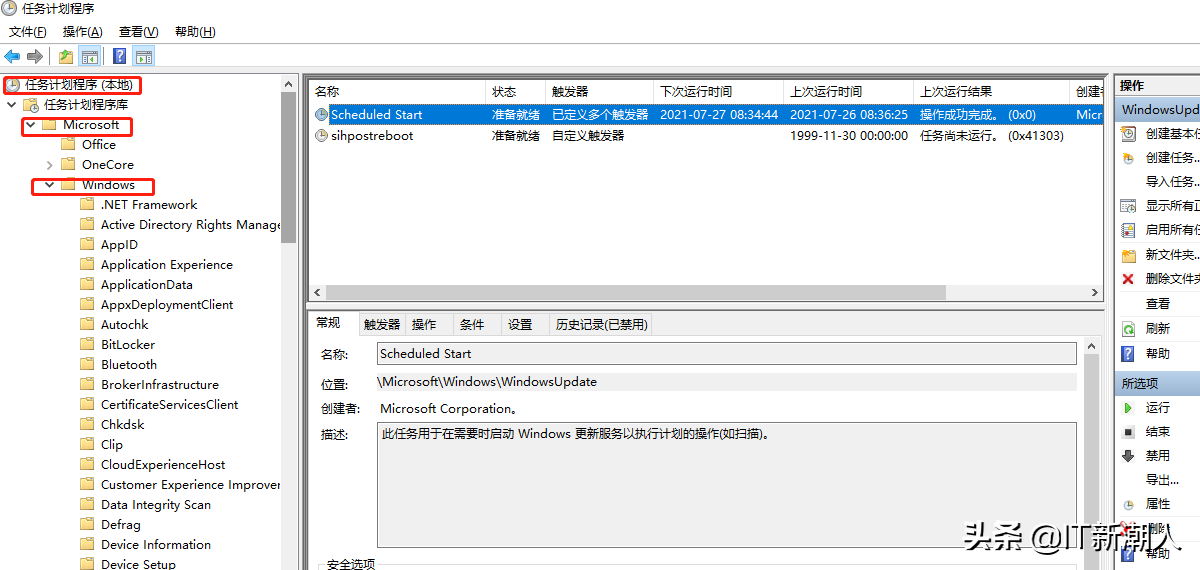

方法四:組策略禁用
按下【W(wǎng)in+R】組合鍵打開運(yùn)行,輸入命令“gpedit.msc”,依次展開【計算機(jī)配置 -> 管理模板 -> Windows組件 -> Windows更新】,在右側(cè)找到【配置自動更新】,雙擊將其設(shè)置為“已禁用”。

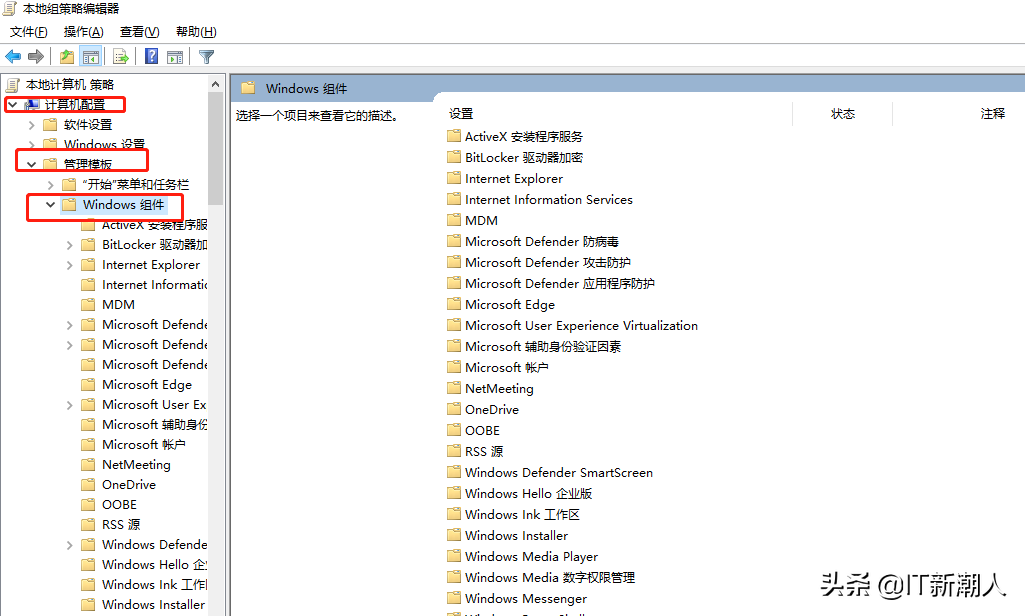
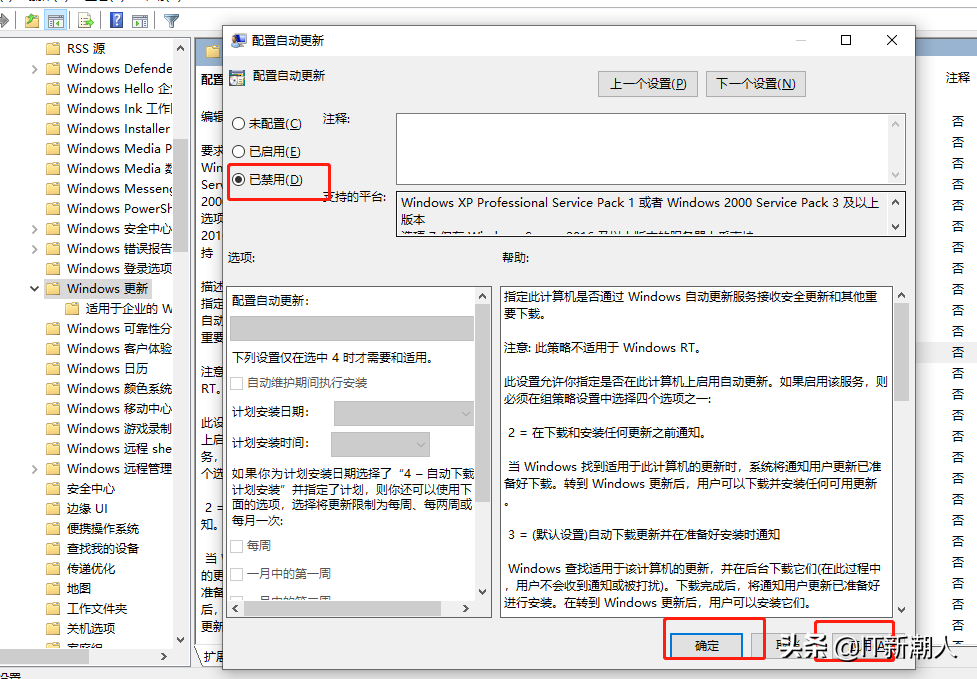
方法五:更改系統(tǒng)時間,推遲系統(tǒng)更新設(shè)定
打開設(shè)置系統(tǒng)時間窗口,改為時間為2050年
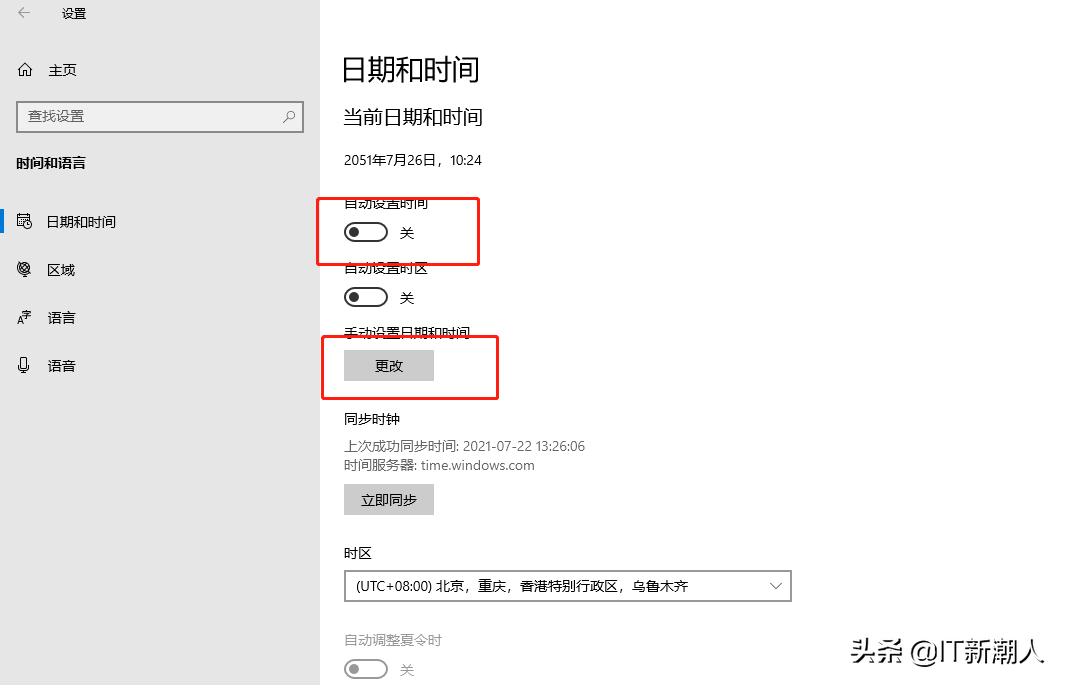
再打開“設(shè)置”控制面板,找到“更新和安全”,點擊下暫停更新7天,那么系統(tǒng)的更新計劃就會變到2050年哦。
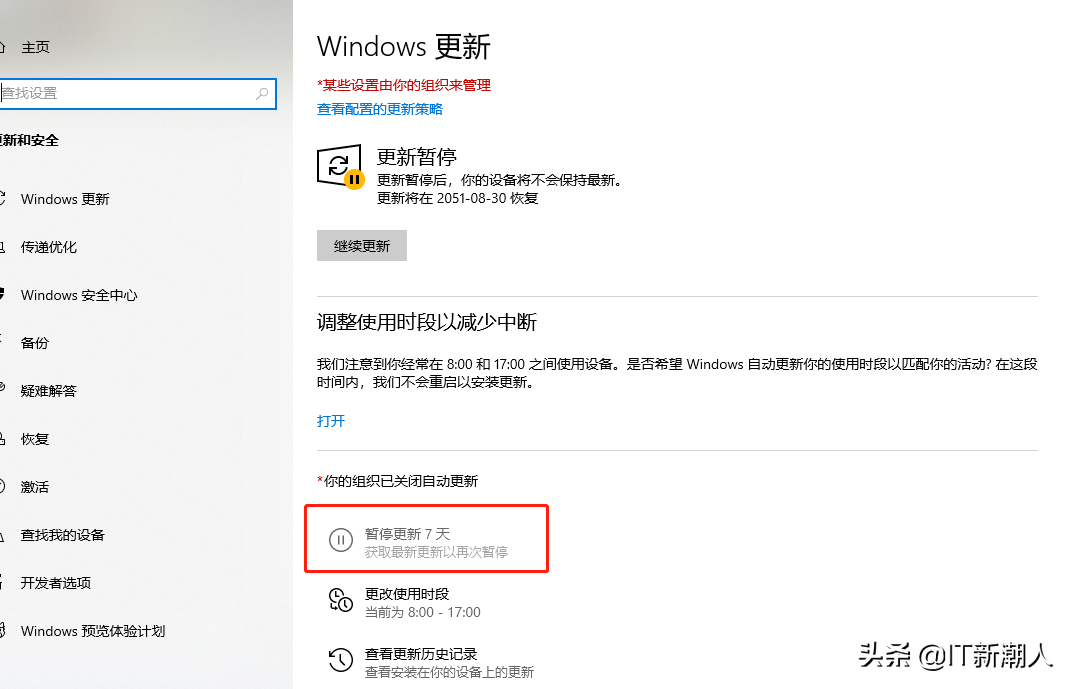
以上是我整理的禁用WIN10自動更新的妙招哦,快來試下,收藏起來吧,可以多種技巧一起用,效果更好哦。
【編輯推薦】